Как через сайт налоговой узнать сведения о своих закрытых и открытых банковских картах. Пошаговая инструкция
Реалии современной жизни таковы, что у людей может быть открыта куча счетов в самых разных банках, причем так давно, что человек не пользуется этим самым счетом и даже не помнит о нем. Бывает, что даже не сохранилось никаких документов из банка об открытии счета и – возможно – оформлении карты к нему.
Как спустя время проверить, в каких банках у физлица открыты счета и карты? И зачем это может понадобиться? Сейчас расскажу.
Зачем вам может понадобиться проверка
В финансовых делах должен быть порядок. Конечно, как правило, нет ничего такого в банковском счете, которым не пользуешься – тем более что многие банки автоматически закрывают его после нескольких лет «простоя» и при отсутствии на нем средств. Но ведь может случиться так, что по условиям банковского договора с человека могут взимать плату за обслуживание счета или карты – которая опять-таки привязана к какому-то счету. Особенно если какие-то деньги там все-таки остались, пусть даже настолько незначительные, что сам клиент об этом не помнит.
Также сейчас мы то и дело оставляем свои данные – при оформлении различных документов, при трудоустройстве, при оформлении кредитов, рассрочек в магазинах и т. п. И ваши данные вполне могут оказаться у мошенников, которые способны открыть на ваше имя счета в банке – чтобы в дальнейшем оформить кредит, например.
Или просто счет вам стал не нужен, банк сказал, что закрыл его, но так ли это? Словом, вариантов для того, зачем нужна проверка, может быть много – и она точно не помешает.
Конечно, а как же иначе Если я не пользуюсь счетом, то мне все равно – банк потом сам его закроет У меня всю жизнь счет только в Сбербанке Затрудняюсь с ответом
Как проверить, в каких банках открыты счета – через сайт ФНС
Сведения обо всех открытых и закрытых счетах можно увидеть в личном кабинете физлица на сайте ФНС. Чтобы воспользоваться личным кабинетом налогоплательщика, нужно иметь либо пароль, либо регистрацию на Госуслугах.
Подключение к личному кабинету и выдача пароля происходит в налоговой – для этого необходимо обратиться с паспортом в любую налоговую инспекцию. Если такой возможности нет или просто жалко времени, система позволяет войти в личный кабинет на сайте ФНС, используя пароль от портала Госуслуг – при этом на Госуслугах у человека должна быть подтвержденная учетная запись.
Входим в личный кабинет любым удобным способом:

Откроется главная страница. Далее нажимаем на свое ФИО в верхнем правом углу и попадаем в профиль налогоплательщика. В профиле в строке меню выбираем «Сведения о банковских счетах»:

Обратите внимание, что в соответствии с налоговым законодательством в системе отображается информация о счетах с 1 июля 2014 года. Если счет был открыт раньше этого срока и после 1 июля 2014 года не закрывался или по нему не было иных изменений, то сведений о нем в системе не будет. За информацией придется обращаться непосредственно в банк.
Далее система выдаст список всех банковских счетов налогоплательщика с указанием, в каком банке был открыт счет, номер счета, даты открытия и закрытия (если таковая имеется) и состояние – открыт или закрыт:

О движении средств по счетам у налоговой сведений нет. Подобные данные нужно запрашивать непосредственно в банке, в котором открыт счет.
Как проверить баланс карты Открытие и узнать остаток на счете
Мнение эксперта
Васильева Марина, старший консультант
Если у вас возникнут вопросы, задавайте их мне!
Задать вопрос эксперту
Как узнать номер счета банковской карты? Как узнать счет через Сбербанк Онлайн•
Как узнать, в каких банках открыты счета у физического лица
Как привязать карту открытие к номеру телефона?
Карты, вклады и счета
Как узнать номер и реквизиты своей карты в СберБанк Онлайн?
Выберите нужную карту → «О карте».
Как в СберБанк Онлайн узнать банковские реквизиты вклада или счёта?
Узнать реквизиты можно двумя способами:
- Выберите вклад или счёт → «О вкладе» → «Реквизиты».
- Выберите вклад или счёт → «Выписки» → «Реквизиты для перевода в рублях и другой валюте».
Как пополнить карту в СберБанк Онлайн?
Нажмите на карту → «Пополнить карту» → следуйте подсказкам. Для пополнения с карты другого банка воспользуйтесь мобильным приложением СберБанк Онлайн (нажмите на карту → «Пополнить карту» → «С карты другого банка»).
Какие операции в СберБанк Онлайн мне доступны по дополнительной карте?
Вам доступны следующие операции:
- пополнение карты,
- блокировка карты,
- просмотр информации за исключением расширенной выписки,
- платежи в пользу федеральных поставщиков,
- перевод на карту (перевод по счёту недоступен).
Как открыть вклад через СберБанк Онлайн?
В меню слева в разделе «Вклады и счета» нажмите плюс → выберите вклад. Или в верхнем меню нажмите «Каталог» → «Вклады и счета» → выберите вклад.
Как закрыть вклад через СберБанк Онлайн?
Выберите вклад и нажмите кнопку «Закрыть вклад».
Как получить доступ в СберБанк Онлайн к моим вкладам или счетам, открытым в другом регионе?
В СберБанк Онлайн отображаются все ваши карты, открытые в любом регионе России и выпущенные на одни и те же личные данные: ФИО, дата рождения, серия и номер паспорта.
Как открыть или закрыть обезличенный металлический счёт (ОМС) в СберБанк Онлайн?
Чтобы открыть ОМС, в меню слева в разделе «Вклады и счета» нажмите плюс у подраздела «Металлические счета» → «Обезличенный металлический счёт» → выберите золото, серебро, платину или палладий и следуйте подсказкам. Также металлические счета можно открыть через раздел Каталог.
Чтобы закрыть ОМС, выберите счёт → «Закрыть ОМС» → подтвердите продажу металла и закрытие счёта.
Банк открытие номер карты
Выберите подходящую карту на сайте, заполните анкету и закажите доставку в любое удобное для вас место или выдачу в офисе банка «Открытие». Узнать, доступна ли доставка в вашем городе, можно будет при оформлении карты.
Вы можете выбрать подходящую дебетовую карту на сайте, а затем записаться на удобное время в любой офис «Открытия». Для оформления вам потребуется паспорт или другой документ, удостоверяющий личность, в соответствии с законодательством РФ.
В мобильном приложении
- На экране «Мои деньги» нажмите «Оформить карту».
- Выберите подходящую карту. Если у вас Android — нажмите «Оформить сейчас», если у вас iOS — нажмите «Оформить онлайн».
- Выберите валюту, платежную систему, проверьте имя на карте и ознакомьтесь с условиями оформления, обслуживания и тарифом карты.
- Нажмите «Детали доставки» и укажите город, адрес, дату, время доставки и, если необходимо, оставьте комментарий. Нажмите «Оформить карту».
Если в вашем городе недоступна доставка, закажите доставку в офис банка.
За день до доставки вы получите SMS с напоминанием. В день доставки с вами свяжется сотрудник банка. Перенести дату доставки можно в любой момент по ссылке из SMS.
- На вкладке «Мои продукты» в разделе «Карты» нажмите «Оформить карту».
- Выберите подходящую карту и нажмите «Оформить онлайн».
- Выберите валюту, платежную систему, проверьте имя на карте и ознакомьтесь с условиями оформления, обслуживания и тарифом карты.
- Нажмите «Детали доставки» и укажите город, адрес, дату, время доставки и, если необходимо, оставьте комментарий. Нажмите «Оформить карту».
Если в вашем городе недоступна доставка, закажите доставку в офис банка.
За день до доставки вы получите SMS с напоминанием. В день доставки с вами свяжется сотрудник банка. Перенести дату доставки можно в любой момент по ссылке из SMS.
Вы можете открыть карту в рублях, долларах или евро.
В иностранной валюте — долларах и евро — можно оформить пластиковую и виртуальную Opencard, Opencard Плюс, Opencard Travel, Opencard Active, Opencard SVO, Аэрофлот.
В мобильном приложении
- На экране «Мои деньги» найдите неактивированную карту.
- Нажмите «Активир.» справа от нее.
- Введите предпоследние 4 цифры номера карты — с 9-й по 12-ю.
- Придумайте и повторите ПИН-код. Обратите внимание: он не должен состоять из четырех одинаковых цифр, четырех последовательных цифр или совпадать с годом вашего рождения.
- Введите SMS-код для подтверждения.
- На вкладке «Мои продукты найдите неактивированную карту.
- Нажмите «Активировать» под ее названием.
- Введите предпоследние 4 цифры номера карты — с 9-й по 12-ю.
- Придумайте и повторите ПИН-код. Обратите внимание: он не должен состоять из четырех одинаковых цифр, четырех последовательных цифр или совпадать с годом вашего рождения.
- Введите SMS-код для подтверждения.
Карта активируется мгновенно после того, как вы установите ПИН-код в мобильном приложении или интернет-банке.
В неавторизованной зоне мобильного приложения можно оформить карту.
В мобильном приложении на Android
- На экране «Вход» нажмите «Я еще не клиент» в верхней части экрана.
- В разделе «Дебетовые карты» выберите нужную карту и нажмите на нее.
- Ознакомьтесь с информацией о карте и нажмите «Продолжить».
- Пролистайте страницу до раздела с анкетой, выберите платежную систему и валюту карты.
- Введите свои данные (фамилию, имя, номер телефона и e-mail), выберите свой регион, поставьте галочку для согласия с обработкой персональных данных и нажмите «Продолжить».
- Введите SMS-код и нажмите «Подтвердить код».
- Заполните паспортные данные и укажите адрес регистрации. Нажмите «Продолжить».
- Укажите адрес доставки и выберите интервал. Если необходимо — оставьте комментарий для сотрудника (например, этаж или номер подъезда). Нажмите «Продолжить».
- Укажите кодовое слово и проверьте заполненную анкету. Нажмите «Продолжить».
- Заявка оформлена. С вами свяжется сотрудник банка.
В мобильном приложении на iOS
- На экране «Вход» нажмите «Я еще не клиент» в верхней части экрана.
- Нажмите «Оформить карту».
- Ознакомьтесь с информацией о карте Opencard и нажмите «Оформить карту».
- Вы также можете нажать «Дебетовые карты», вернуться в раздел дебетовых карт, выбрать подходящую и нажать «Оформить карту». Или пролистайте страницу до раздела с анкетой.
- Выберите платежную систему и валюту карты, если доступно.
- Введите свои данные (фамилию, имя, номер телефона и e-mail), выберите свой регион, поставьте галочку для согласия с обработкой персональных данных и нажмите «Продолжить».
- Введите SMS-код и нажмите «Подтвердить код».
- Заполните паспортные данные и укажите адрес регистрации. Нажмите «Продолжить».
- Укажите адрес доставки и выберите интервал. Если необходимо — оставьте комментарий для сотрудника (например, этаж или номер подъезда). Нажмите «Продолжить».
- Укажите кодовое слово и проверьте заполненную анкету. Нажмите «Продолжить».
- Заявка оформлена. С вами свяжется сотрудник банка.
Если при оформлении вы выбирали получение карты в офисе банка, то, как только она будет готова, вам придет SMS.
Если вы заказывали доставку карты, то за 24 часа до доставки вам придет SMS с информацией о ее времени и адресе. За час до встречи представитель банка позвонит вам и подтвердит доставку.
К сожалению, это сделать нельзя.
В мобильном приложении
Если вы оформили доставку карты, то информация о ней отобразится в специальном блоке на экране «Мои деньги» в разделе «Карты».
- Нажмите на блок, чтобы узнать о доставке подробнее или посмотреть другие доставки, если они запланированы.
- Нажмите на нужную доставку, чтобы увидеть или изменить детали: адрес, дату и время получения карты, а также комментарий. Еще вы можете добавить событие в календарь.
- В открывшемся окне можно изменить любые данные. Для этого нажмите «Изменить». Обратите внимание: изменить дату и время доставки можно не позднее, чем за 24 часа до доставки.
- Внесите изменения и нажмите «Сохранить».
- После сохранения детали доставки будут изменены — дополнительно подтверждать ничего не нужно.
Если вы оформили доставку карты, то информация о ней отобразится в специальном виджете на вкладке «Мои продукты».
- Нажмите на виджет, чтобы узнать о доставке подробнее или посмотреть другие доставки, если они запланированы.
- Нажмите «Подробнее» напротив нужной доставки, чтобы увидеть или изменить детали: адрес, дату и время получения карты, а также комментарий.
- В открывшемся окне можно изменить любые данные. Для этого нажмите «Изменить».
- После сохранения детали доставки будут изменены — дополнительно подтверждать ничего не нужно.
В офисе, чате или по телефону
Узнать статус доставки карты можно:
- в чате — в мобильном приложении перейдите на экран «Помощь», в интернет-банке нажмите на голубую иконку сообщения в правом нижнем углу.
- в любом офисе «Открытия» — не забудьте взять с собой паспорт или другой документ, удостоверяющий личность, в соответствии с законодательством РФ.
- по телефону 8 800 444-44-00.
Это карта без пластикового носителя: она цифровая и хранится в вашем телефоне. Для виртуальной карты доступны все те же услуги, что и для пластиковой, кроме перевыпуска.
Виртуальную карту удобнее всего использовать для оплаты услуг в интернете, а также в путешествиях, но ей также можно расплачиваться в обычных магазинах с помощью смартфона с функцией NFC — бесконтактной оплаты. Для этого карту нужно добавить в электронный кошелек — в Apple Pay, Samsung Pay, Google Pay, Mir Pay и другие.
В мобильном приложении
- На экране «Мои деньги» в разделе «Карты» нажмите «Оформить карту».
- Выберите «Виртуальная Opencard»/ Если у вас Android — нажмите «Оформить сейчас», если у вас iOS — нажмите «Оформить онлайн».
- Выберите валюту, платежную систему, проверьте имя на карте и ознакомьтесь с условиями оформления и обслуживания карты.
- Нажмите «Оформить».
- Заявка на оформление карты отправлена. Выпуск карты занимает 1–2 минуты. Когда карта будет выпущена, вы получите SMS, а карта отобразится на экране «Мои деньги».
- На вкладке «Мои продукты» в разделе «Карты» нажмите «Оформить карту».
- Выберите «Виртуальная Opencard» и нажмите «Оформить онлайн».
- Выберите валюту, платежную систему, проверьте имя на карте и ознакомьтесь с условиями оформления и обслуживания карты.
- Нажмите «Подтвердить».
- Заявка на оформление карты отправлена. Выпуск карты занимает 1–2 минуты. Когда карта будет выпущена, вы получите SMS-сообщение, а карта отобразится на вкладке «Мои продукты».
В мобильном приложении
- На экране «Мои деньги» найдите неактивированную виртуальную карту.
- Нажмите «Активир.» справа от нее.
- Придумайте и повторите ПИН-код. Обратите внимание: он не должен состоять из четырех одинаковых цифр, четырех последовательных цифр или совпадать с годом вашего рождения.
- На вкладке «Мои продукты найдите неактивированную виртуальную карту.
- Нажмите «Активировать» под ее названием.
- Придумайте и повторите ПИН-код. Обратите внимание: он не должен состоять из четырех одинаковых цифр, четырех последовательных цифр или совпадать с годом вашего рождения.
- Введите SMS-код для подтверждения.
В мобильном приложении
- На экране «Мои деньги» найдите нужную пластиковую или виртуальную карту Opencard и нажмите на нее.
- Перейдите на вкладку «Настройки».
- Нажмите «Дополнительная виртуальная карта».
- Ознакомьтесь с преимуществами виртуальной карты и нажмите «Понятно».
- Выберите платежную систему ― Visa, Mastercard или Мир.
- Ознакомьтесь с условиями оформления и обслуживания карты и нажмите «Оформить».
Виртуальная карта будет выпущена в течение нескольких минут — дождитесь SMS о ее готовности. После этого карта появится на экране «Мои деньги».
Карта будет выпущена через несколько минут и появится на экране «Мои деньги» под основной картой.
- На вкладке «Мои продукты» найдите нужную пластиковую или виртуальную карту Opencard и нажмите «Еще».
- Нажмите «Дополнительная виртуальная карта».
- Выберите платежную систему, ознакомьтесь с тарифами, условиями обслуживания, а затем нажмите «Подтвердить».
- Введите SMS-код для подтверждения.
Карта будет выпущена через несколько минут и появится на вкладке «Мои продукты» под основной картой.
Для участия вы должны быть клиентом банка «Открытие».
В мобильном приложении на Android
- На экране «Мои деньги» найдите нужную карту и нажмите на нее.
- В разделе «Инфо» нажмите «Рекомендовать карту другу»
- Ознакомьтесь с подробностями акции. Пролистайте страницу вниз и нажмите «Поделиться ссылкой».
- Выберите, как поделиться ссылкой с друзьями и знакомыми ― вы можете просто скопировать ее или сразу отправить в любом из мессенджеров или по электронной почте.
В мобильном приложении на iOS
- На экране «Мои деньги» найдите нужную карту и нажмите на нее.
- В разделе «Инфо» нажмите «Приведи друга».
- Откроется страница сайта с подробностями акции. Пролистайте ее до формы регистрации. Укажите ваше имя и телефон, поставьте галочки напротив согласия на обработку персональных данных и согласия с условиями акции.
- Нажмите «Зарегистрироваться».
Обратите внимание: если вы уже регистрировались в программе, нажмите «Забыли ссылку?», а затем введите номер телефона и нажмите «Восстановить». - Введите SMS-код и нажмите «Подтвердить».
- Скопируйте ссылку и отправьте ее друзьям и знакомым в любой из мессенджеров или по электронной почте.
- На сайте акции пролистайте страницу до формы регистрации. Укажите ваше имя и телефон, поставьте галочки напротив согласия на обработку персональных данных и согласия с условиями акции.
- Нажмите «Зарегистрироваться».
Обратите внимание: если вы уже регистрировались в программе, нажмите «Забыли ссылку?», а затем введите номер телефона и нажмите «Восстановить». - Введите SMS-код и нажмите «Подтвердить».
- Скопируйте ссылку и отправьте ее друзьям и знакомым в любой из мессенджеров или по электронной почте.
Вы получите до 3 000 ₽ на карту за каждого друга, который оформит продукт и начнет им пользоваться. И еще по 1 000 ₽ за каждого друга, если в течение месяца вы привлечете больше 10 человек, оформивших кредитную карту или кредит.
Вы можете делиться ссылкой, сколько хотите — ограничений по количеству друзей нет. Пригласить можно любого человека старше 18 лет с российским гражданством, у которого нет карты или других продуктов в «Открытии».
Ограничений нет: заплатим за всех друзей, которые оформят продукты в «Открытии» по вашей ссылке.
Сколько заработаете за каждого друга, зависит от продукта, который он оформит:
- 1 000 ₽ — за дебетовую карту,
- 3 000 ₽ — за кредитную карту,
- 3 000 ₽ — за кредит наличными или рефинансирование,
- 1 000 ₽ — за вклад,
- 3 000 ₽ — за расчетный счет для бизнеса.
Заплатим дополнительно 1 000 ₽ за каждого друга, если в течение месяца вы привлечете больше 10 человек, оформивших кредитную карту или кредит.
Обратите внимание: если друг оформил две карты, то вы получите вознаграждение один раз — за карту, которой он начнет пользоваться раньше.
Зачислим деньги на вашу карту «Открытия» после того, как друг оформит продукт по вашей ссылке и начнет им пользоваться:
- дебетовая карта — оплатит покупки минимум на 1 500 ₽,
- кредитная карта — оплатит покупки минимум на 3 000 ₽,
- кредит, рефинансирование или расчетный счет — заключит договор с банком,
- вклад — оформит карту и откроет вклад.
Выполнить эти условия нужно в течение 30 календарных дней после получения карты или подачи заявки на кредит или рефинансирование.
Деньги зачислим не позднее 15 рабочего дня месяца, следующего за месяцем, когда друг начнет пользоваться продуктом.
6 способов узнать баланс карты банка Открытие — Как проверить баланс карты банка Открытие
Как через сайт налоговой узнать сведения о своих закрытых и открытых банковских картах. Пошаговая инструкция
Реалии современной жизни таковы, что у людей может быть открыта куча счетов в самых разных банках, причем так давно, что человек не пользуется этим самым счетом и даже не помнит о нем. Бывает, что даже не сохранилось никаких документов из банка об открытии счета и – возможно – оформлении карты к нему.
Горящие товары с бесплатной доставкой
Как спустя время проверить, в каких банках у физлица открыты счета и карты? И зачем это может понадобиться? Сейчас расскажу.
Зачем вам может понадобиться проверка
В финансовых делах должен быть порядок. Конечно, как правило, нет ничего такого в банковском счете, которым не пользуешься – тем более что многие банки автоматически закрывают его после нескольких лет «простоя» и при отсутствии на нем средств. Но ведь может случиться так, что по условиям банковского договора с человека могут взимать плату за обслуживание счета или карты – которая опять-таки привязана к какому-то счету. Особенно если какие-то деньги там все-таки остались, пусть даже настолько незначительные, что сам клиент об этом не помнит.
Также сейчас мы то и дело оставляем свои данные – при оформлении различных документов, при трудоустройстве, при оформлении кредитов, рассрочек в магазинах и т. п. И ваши данные вполне могут оказаться у мошенников, которые способны открыть на ваше имя счета в банке – чтобы в дальнейшем оформить кредит, например.
Или просто счет вам стал не нужен, банк сказал, что закрыл его, но так ли это? Словом, вариантов для того, зачем нужна проверка, может быть много – и она точно не помешает.
Конечно, а как же иначе Если я не пользуюсь счетом, то мне все равно – банк потом сам его закроет У меня всю жизнь счет только в Сбербанке Затрудняюсь с ответом
Как проверить, в каких банках открыты счета – через сайт ФНС
Сведения обо всех открытых и закрытых счетах можно увидеть в личном кабинете физлица на сайте ФНС. Чтобы воспользоваться личным кабинетом налогоплательщика, нужно иметь либо пароль, либо регистрацию на Госуслугах.
Подключение к личному кабинету и выдача пароля происходит в налоговой – для этого необходимо обратиться с паспортом в любую налоговую инспекцию. Если такой возможности нет или просто жалко времени, система позволяет войти в личный кабинет на сайте ФНС, используя пароль от портала Госуслуг – при этом на Госуслугах у человека должна быть подтвержденная учетная запись.
Входим в личный кабинет любым удобным способом:


Откроется главная страница. Далее нажимаем на свое ФИО в верхнем правом углу и попадаем в профиль налогоплательщика. В профиле в строке меню выбираем «Сведения о банковских счетах»:

Обратите внимание, что в соответствии с налоговым законодательством в системе отображается информация о счетах с 1 июля 2014 года. Если счет был открыт раньше этого срока и после 1 июля 2014 года не закрывался или по нему не было иных изменений, то сведений о нем в системе не будет. За информацией придется обращаться непосредственно в банк.
Далее система выдаст список всех банковских счетов налогоплательщика с указанием, в каком банке был открыт счет, номер счета, даты открытия и закрытия (если таковая имеется) и состояние – открыт или закрыт:

О движении средств по счетам у налоговой сведений нет. Подобные данные нужно запрашивать непосредственно в банке, в котором открыт счет.
Как проверить баланс карты Открытие и узнать остаток на счете
Васильева Марина, старший консультант
Если у вас возникнут вопросы, задавайте их мне!
Задать вопрос эксперту
Как узнать номер счета банковской карты? Как узнать счет через Сбербанк Онлайн•
Как узнать, в каких банках открыты счета у физического лица
Как привязать карту открытие к номеру телефона?
Карты, вклады и счета
Как узнать номер и реквизиты своей карты в СберБанк Онлайн?
Выберите нужную карту → «О карте».
Как в СберБанк Онлайн узнать банковские реквизиты вклада или счёта?
Узнать реквизиты можно двумя способами:
- Выберите вклад или счёт → «О вкладе» → «Реквизиты».
- Выберите вклад или счёт → «Выписки» → «Реквизиты для перевода в рублях и другой валюте».
Как пополнить карту в СберБанк Онлайн?
Нажмите на карту → «Пополнить карту» → следуйте подсказкам. Для пополнения с карты другого банка воспользуйтесь мобильным приложением СберБанк Онлайн (нажмите на карту → «Пополнить карту» → «С карты другого банка»).
Какие операции в СберБанк Онлайн мне доступны по дополнительной карте?
Вам доступны следующие операции:
- пополнение карты,
- блокировка карты,
- просмотр информации за исключением расширенной выписки,
- платежи в пользу федеральных поставщиков,
- перевод на карту (перевод по счёту недоступен).
Как открыть вклад через СберБанк Онлайн?
В меню слева в разделе «Вклады и счета» нажмите плюс → выберите вклад. Или в верхнем меню нажмите «Каталог» → «Вклады и счета» → выберите вклад.
Как закрыть вклад через СберБанк Онлайн?
Выберите вклад и нажмите кнопку «Закрыть вклад».
Как получить доступ в СберБанк Онлайн к моим вкладам или счетам, открытым в другом регионе?
В СберБанк Онлайн отображаются все ваши карты, открытые в любом регионе России и выпущенные на одни и те же личные данные: ФИО, дата рождения, серия и номер паспорта.
Как открыть или закрыть обезличенный металлический счёт (ОМС) в СберБанк Онлайн?
Чтобы открыть ОМС, в меню слева в разделе «Вклады и счета» нажмите плюс у подраздела «Металлические счета» → «Обезличенный металлический счёт» → выберите золото, серебро, платину или палладий и следуйте подсказкам. Также металлические счета можно открыть через раздел Каталог.
Чтобы закрыть ОМС, выберите счёт → «Закрыть ОМС» → подтвердите продажу металла и закрытие счёта.
Способы проверки состояния счета
Васильева Марина, старший консультант
Если у вас возникнут вопросы, задавайте их мне!
Задать вопрос эксперту
Как проверить баланс карты открытие через телефон?•
Через мобильный банк
Как получить доступ в СберБанк Онлайн к моим вкладам или счетам, открытым в другом регионе?
Какие операции в СберБанк Онлайн мне доступны по дополнительной карте?
✂ Купон 250 руб на все товары Aliexpress

Автоматически будет добавлен в ваш аккаунт на Алиэкспресс
- Электроника
- Смартфоны и аксессуары
- Другие товары с доставкой за 3-10 дней…
Сегодня мы уже привыкли к переводам денег без использования реквизитов – просто по номеру карты или даже по номеру телефона через СБП. Однако всё ещё нередки ситуации, когда вам нужно посмотреть полные банковские реквизиты своей карты, а точнее счета, к которому она привязана.
Именно о том, где посмотреть и как получить реквизиты карты банка Открытие в приложении и в личном кабинете на сайте банка мы сегодня и расскажем.
Полные реквизиты счета карты могут понадобиться вам, к примеру, для работодателя, чтобы перечислить зарплату на вашу банковскую карту. У каждой выпущенной карты есть счет, будь то МИР, Mastercard или Visa, а у него в свою очередь есть банковские реквизиты.
Как посмотреть реквизиты в приложении
Откройте мобильное приложение банка Открытие с телефона и выберите в списке карт (если у вас их несколько) ту, реквизиты которой хотите узнать, и нажмите на нее. В открывшемся окне информации о карте найдите и откройте пункт «Реквизиты».
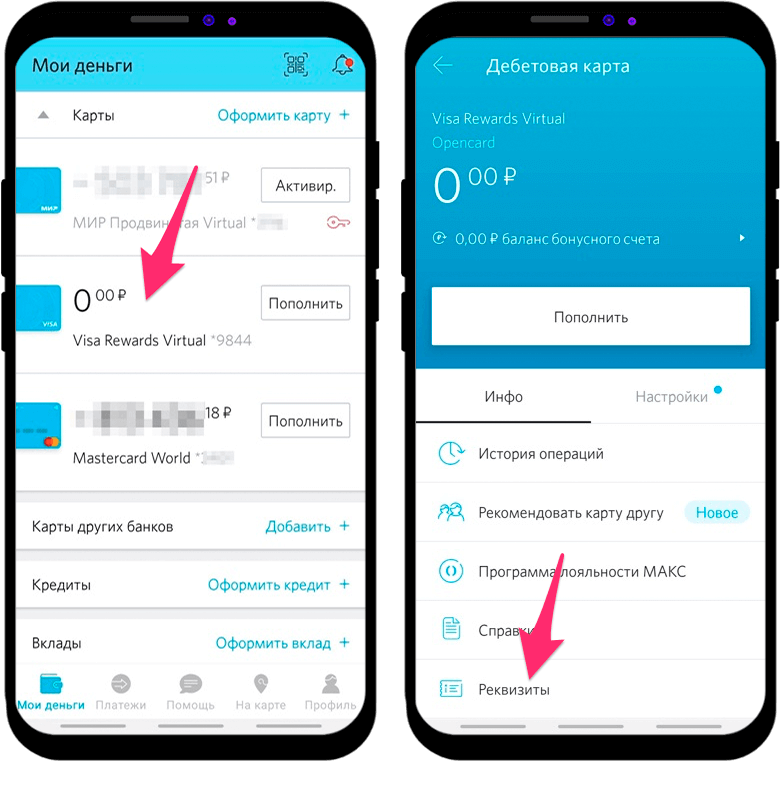
Для получения полных реквизитов банковской карты перейдите во вкладку «Счет». Там вы и найдете необходимые данные для своей карты.
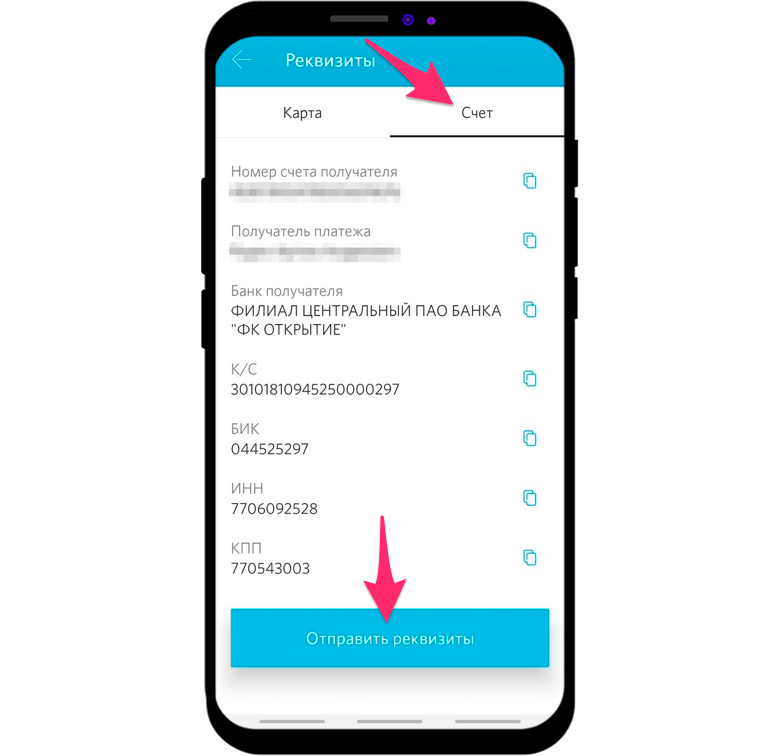
Отсюда можно скопировать отдельные данные, например, номер счета получателя, или получить все данные на почту нажав кнопку «Оправить реквизиты», чтобы потом их распечатать и предоставить туда, куда вам требуется.
Посмотреть номер карты, дату (ММ/ГГ) и CVV код можно на вкладке «Карта». Нажмите на иконку с глазом чтобы показать полный номер карты и код. Это вам может понадобиться, к примеру, если карты сейчас нет под рукой или нужно узнать номер виртуальной (электронной) карты банка Открытие.
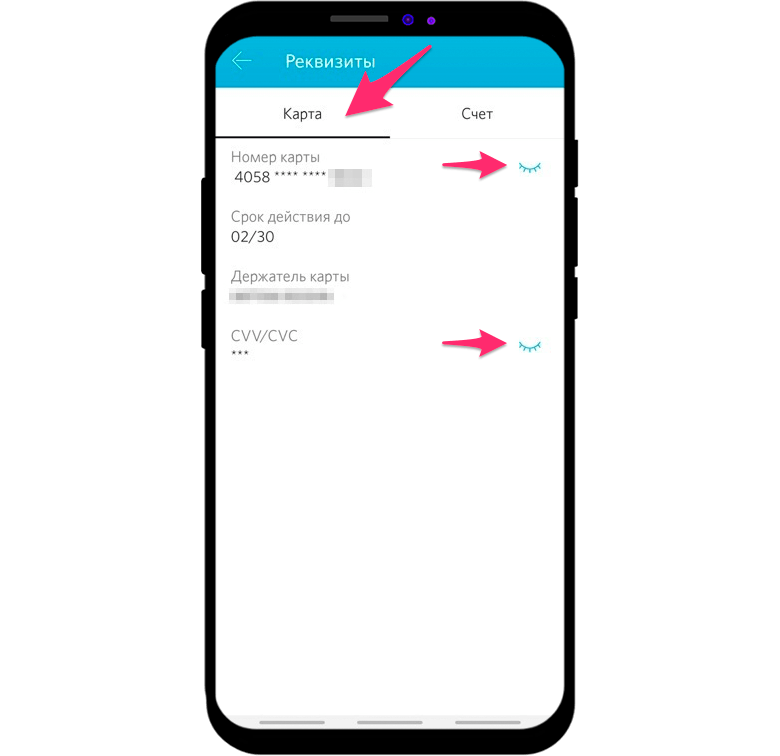
Как посмотреть реквизиты в личном кабинете
Если у вас нет мобильного приложения, то вы всё равно можете узнать реквизиты вашей карты в личном кабинете на сайте банка Открытие.
Для этого войдите в Открытие онлайн со своим логином и паролем и на вкладке «Мои продукты» найдите карту, реквизиты которой нужно получить. Под ней вы найдете надпись «Реквизиты». Это именно то, что вы ищете.
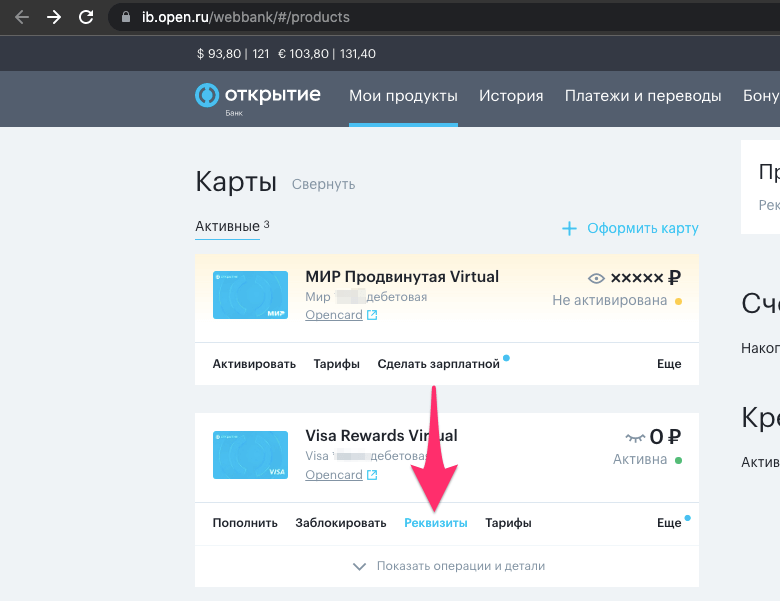
В результате перед вами откроется всплывающее окно с полными банковскими реквизитами счета в банке Открытие, к которому привязана ваша карта. Вы можете скопировать их или отправить на электронную почту, чтобы позже распечатать или переслать кому-то для зачисления денег на ваш счет.
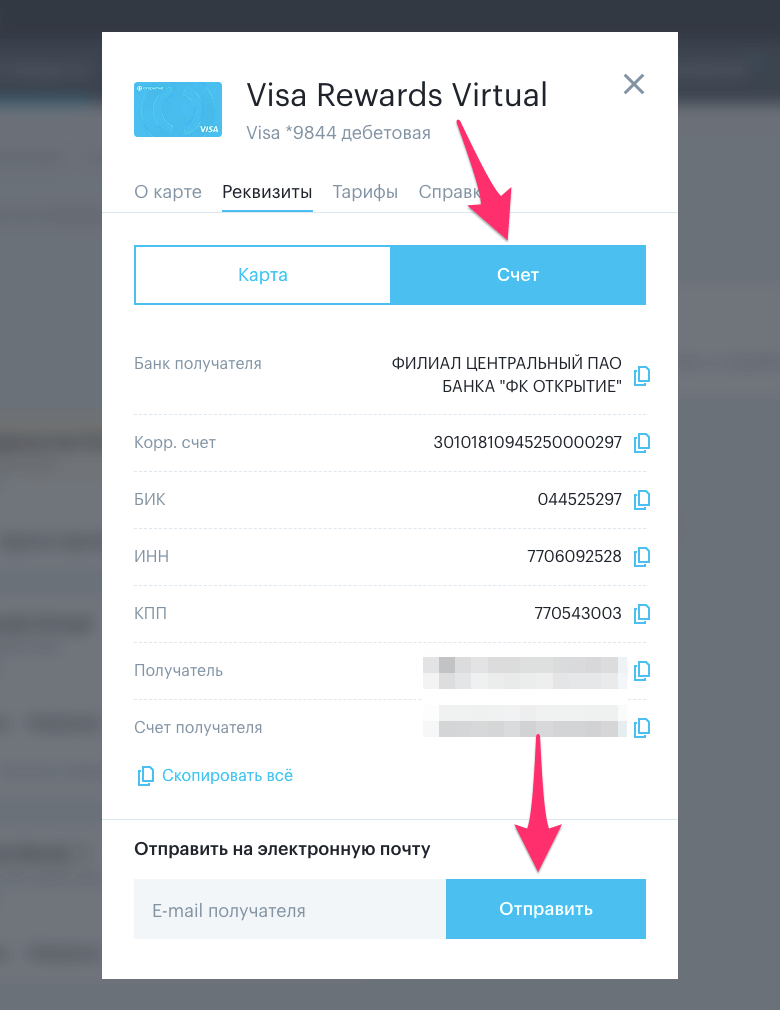
Чтобы получить международный перевод в любой валюте, помимо реквизитов банка и личного счета вам также потребуется SWIFT код банка. В Открытии он такой – JSNMRUMM.
Вот и всё. Теперь вы можете получить любой перевод по реквизитам, а деньги будут зачислены на вашу карту. Кстати, вам также может быть интересно узнать как подключить бесплатные push уведомления вместо платных sms.
Источник https://promocod-segodnya.ru/blog/kak-uznat-nomer-scheta-bankovskoj-karty-otkrytie-p0122/
Источник https://nomerkto.ru/bank-otkrytie-nomer-karty/